Apache+Tomcat配置及URL转发
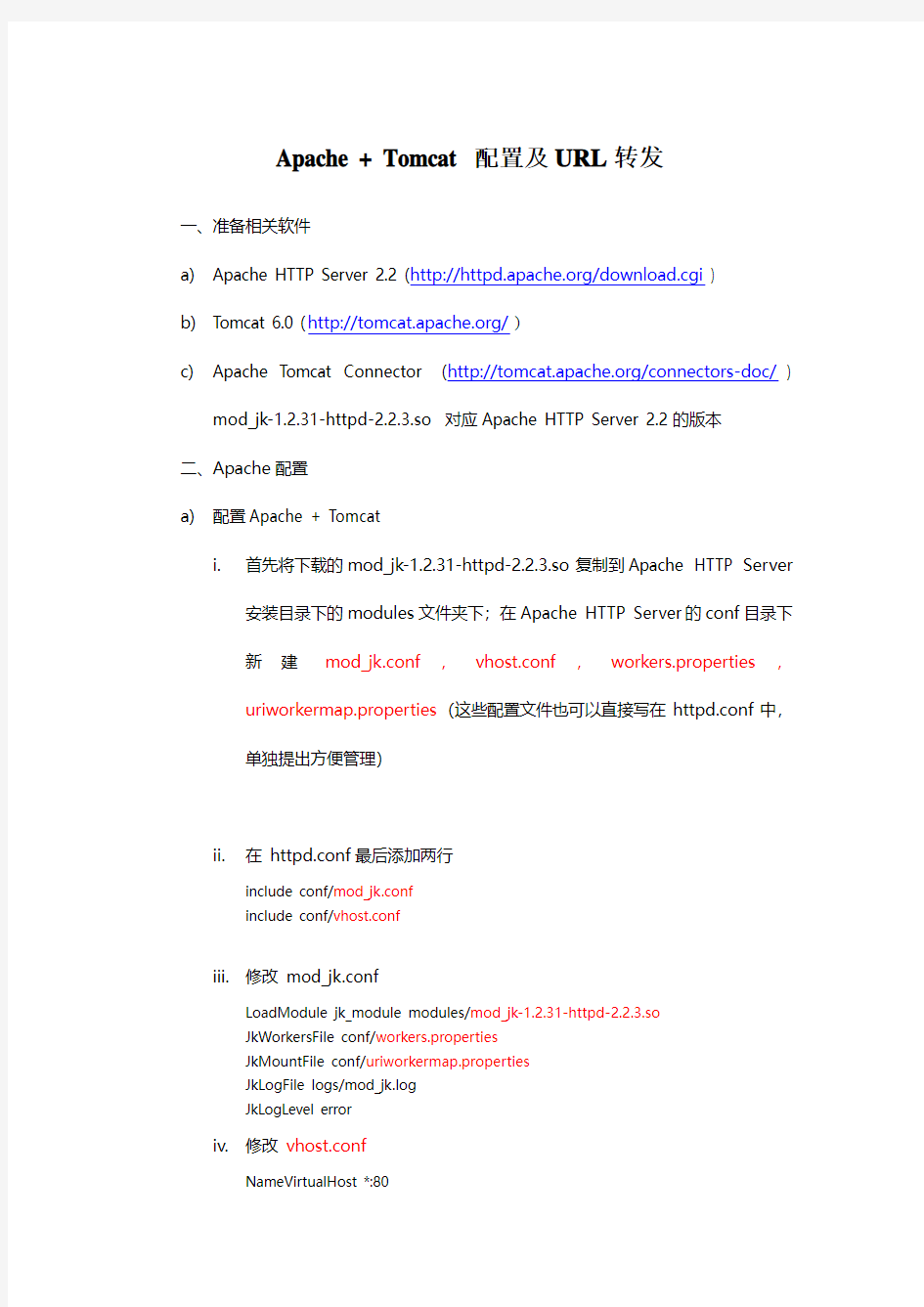
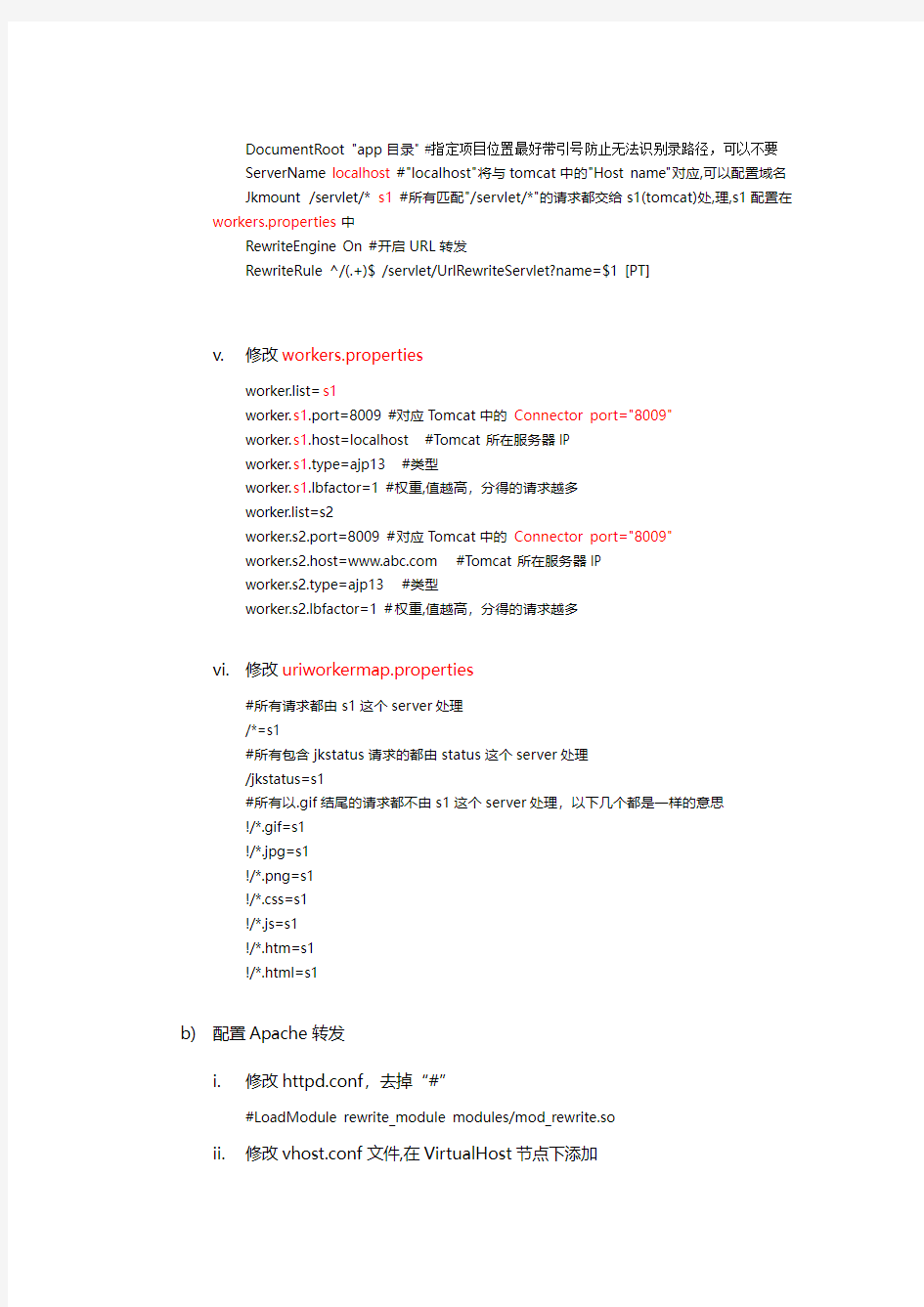
Apache + Tomcat 配置及URL转发
一、准备相关软件
a)Apache HTTP Server 2.2 (https://www.360docs.net/doc/9f3389051.html,/download.cgi )
b)Tomcat 6.0 (https://www.360docs.net/doc/9f3389051.html,/)
c)Apache Tomcat Connector (https://www.360docs.net/doc/9f3389051.html,/connectors-doc/)
mod_jk-1.2.31-httpd-2.2.3.so 对应Apache HTTP Server 2.2的版本
二、Apache配置
a)配置Apache + Tomcat
i.首先将下载的mod_jk-1.2.31-httpd-2.2.3.so复制到Apache HTTP Server
安装目录下的modules文件夹下;在Apache HTTP Server的conf目录下
新建mod_jk.conf,vhost.conf,workers.properties,
uriworkermap.properties(这些配置文件也可以直接写在httpd.conf中,
单独提出方便管理)
ii.在httpd.conf最后添加两行
include conf/mod_jk.conf
include conf/vhost.conf
iii.修改mod_jk.conf
LoadModule jk_module modules/mod_jk-1.2.31-httpd-2.2.3.so
JkWorkersFile conf/workers.properties
JkMountFile conf/uriworkermap.properties
JkLogFile logs/mod_jk.log
JkLogLevel error
iv.修改vhost.conf
NameVirtualHost *:80
DocumentRoot "app目录" #指定项目位置最好带引号防止无法识别录路径,可以不要
ServerName localhost #"localhost"将与tomcat中的"Host name"对应,可以配置域名
Jkmount /servlet/* s1#所有匹配"/servlet/*"的请求都交给s1(tomcat)处,理,s1配置在workers.properties中
RewriteEngine On #开启URL转发
RewriteRule ^/(.+)$ /servlet/UrlRewriteServlet?name=$1 [PT]
v.修改workers.properties
worker.list=s1
worker.s1.port=8009 #对应T omcat中的Connector port="8009"
worker.s1.host=localhost #Tomcat所在服务器IP
worker.s1.type=ajp13 #类型
worker.s1.lbfactor=1 #权重,值越高,分得的请求越多
worker.list=s2
worker.s2.port=8009 #对应T omcat中的Connector port="8009"
worker.s2.host=https://www.360docs.net/doc/9f3389051.html, #Tomcat所在服务器IP
worker.s2.type=ajp13 #类型
worker.s2.lbfactor=1 #权重,值越高,分得的请求越多
vi.修改uriworkermap.properties
#所有请求都由s1这个server处理
/*=s1
#所有包含jkstatus请求的都由status这个server处理
/jkstatus=s1
#所有以.gif结尾的请求都不由s1这个server处理,以下几个都是一样的意思
!/*.gif=s1
!/*.jpg=s1
!/*.png=s1
!/*.css=s1
!/*.js=s1
!/*.htm=s1
!/*.html=s1
b)配置Apache转发
i.修改httpd.conf,去掉“#”
#LoadModule rewrite_module modules/mod_rewrite.so
ii.修改vhost.conf文件,在VirtualHost节点下添加
RewriteEngine On #打开转发
RewriteRule ^/(.+)$ /servlet/UrlRewriteServlet?name=$1 [PT]
三、Tomcat配置
a)配置Connector与workers.properties中的port对应
b)配置Host name与vhost.conf的ServerName 对应
端口映射教程全教程 对于内网用户,做端口映射可以使你从内网变成外网,进行毫无阻碍的数据传输,从而提高你的下载上传速度。(本文来自网咯) 首先,确定你是公网还是内网? 判断公网还是内网的方法: 用ipconfig查: (1)Windows 9x/Me用户 用鼠标选择“开始”->“程序”->“MS-DOS方式”,打开一个DOS命令行窗口,执行:ipconfig (2)Windows NT/2000/XP用户 用鼠标选择“开始”->“程序”->“附件”->“命令提示符”,打开一个DOS命令行窗口,执行:ipconfig Ethernet adapter 本地连接: Connection-specific DNS Suffix . : Description . . . . . . . . . . . : Realtek RTL8139/810x Family Fast Ethernet NIC Physical Address. . . . . . . . . : 00-11-D8-EB-8B-A8 DHCP Enabled. . . . . . . . . . . : No IP Address. . . . . . . . . . . . : 192.168.1.250 就是你电脑的IP地址 Subnet Mask . . . . . . . . . . . : 255.255.255.0 子网掩码 Default Gateway . . . . . . . . . : 192.168.1.1 网关,也就是你路由器的IP地址! DNS Servers . . . . . . . . . . . : 202.96.134.133 202.96.128.68 如果你的IP是以下三种基本上判定为内网: 10.x.x.x;172.x.x.x;192.168.x.x。 现在我们找到了路由器的IP地址后,可以直接在浏览器地址栏输入路由器的IP,进入路由器的设置界面!进行端口映射! 这里根据网友们的成功经验。特地把ADSL分为有Virtual Server(虚拟服务器)设置和只有NAT(端口映射)设置的两种。 一种是最常见的WEB方法,就是在浏览器中填入设奋的IP,如QX1680,就是在浏览器地址栏输入IP 地址:10.0.0.2,出现提示栏后,输入用户名admin,密码qxcommsupport,就可以管理员设置界面了。最常见和最简单的就是这种方法。 路由器端口映射的原理及设置方法介绍 端口映射其实就是我们常说的NAT地址转换的一种,其功能就是把在公网的地址转翻译成私有地址,采用路由方式的ADSL宽带路由器拥有一个动态或固定的公网IP,ADSL直接接在HUB 或交换机上,所有的电脑共享上网。这时ADSL的外部地址只有一个,比如61.177.0.7。而内部的IP是私有地址,比如ADSL设为192.168.0.1,下面的电脑就依次设为192.168.0.2到192.168.0.254。 在宽带路由器上如何实现NAT功能呢?一般路由器可以采用虚拟服务器的设置和开放主机(DMZ Host)。虚拟服务器一般可以由用户自己按需定义提供服务的不同端口,而开放主机是针对IP 地址,取消防火墙功能,将局域网的单一IP地址直接映射到外部IP之上,而不必管端口是多少,这种方式只支持一台内部电脑。 最常用的端口映射是在网络中的服务器使用的是内部私有IP地址,但是很多网友希望能将这类服务器IP地址通过使用端口映射能够在公网上看到这些服务器,这里,我们就需要搞清楚所用服务的端口号,比如,HTTP服务是80,FTP服务则是20和21两个端口,而安仕达连锁店软件需要使用到是3个端口,默认是8088、9000、9001,通过MstarDB服务来设置,见下图。 这里我们以最常用的80端口为例,设置一个虚拟HTTP服务器,假设路由器IP地址为192.168.2.1。 第一步,在浏览器中输http://192.168.2.1,进行网络配置。 第二步,进入虚拟服务器页面设置NAT端口映射,依次填入3个端口,端口类型为TCP或者ALL,主机IP地址填写内部DB服务器所在的IP,然后保存并重新启动路由器,设置就完成了。 以后外网安仕达软件访问路由器的IP,就可以直接连接到我们定义的内部服务器上,实现了路由器内的端口映射,有2个理由需要使用这个技术(英文简称是NAT),(1)服务器直接上网容易被黑客和病毒攻击;(2)许多情况,企业需要通过路由器来支持更多的电脑一起使用因特网。 注意:NAT技术是要求服务器IP是固定的,因为NAT里面只绑定了IP,所以要求实施人员要保证服务器的IP固定,要实现这个目标有以下几个方案: (1)关闭路由器的DHCP服务,手动设置服务器的IP (2)打开路由器的DHCP服务,通过网卡绑定的方式来将服务器地址设置为静态地址(见下图) (一)防火墙初始配置 1.导入证书 打开目录“Admin Cert”,双击“SecGateAdmin.p12”,进行安装,密码是“123456”; 2.将电脑的网线与防火墙的WAN口相连,打开防火墙电源。 3.设置好电脑的IP地址为“10.50.10.44”后,用IE打开地址:https://10.50.10.45:8889。 输入用户名和密码进入管理界面。 防火墙的W AN口默认的IP是“10.50.10.45”, 防火墙默认的管理主机IP是:“10.50.10.44” 进入防火墙WEB界面用户名和密码是:“admin”-“firewall” 进入地址是:https://10.50.10.45:8889 4.导入“license许可证文件” 系统配置---升级许可,点如下图中的浏览 ,然后找到与防火墙相对应的lns许可文件,然后再“导入许可证”,导入许可文件后才能进行防火墙的管理。 5.增加管理主机(或改成“管理主机不受限制”) 管理配置—管理主机,增加管理主机的IP地址,或直接在“管理主机不受限制” 上打勾。记得“保存配置”。 6.增加LAN的接口地址:网络配置---接口IP,增加LAN的IP地址为:192.168.11.254, 子网掩码为:255.255.255.0 7.将硬盘录像机的IP改为”192.168.11.250”,子网掩码:”255.255.255.0”,网 关:”192.168.11.254” 8.记得在最上方点击”保存配置”,这样才会在重启后也生效。 (二)防火墙公网地址配置方法: 1.配置公网IP 网络配置---接口IP,增加WAN的IP地址为公网地址,子网掩码为电信或联通提供的子网掩码。 2.配置默认网关 网络配置---策略路由,点“添加”,然后选“路由”,只用在地址框里输入网关地址即可。 3.保存配置。 端口映射/触发与DMZ 主机 端口映射/触发 1. 当您希望向internet提供某些服务时,如FTP,IIS,POP3,将会用到 端口映射。 2. 若您是通过ADSL连接到internet的,某些应用在直接用电脑拨号时可 以正常使用,如在线播放、网络游戏、财经软件等,而使用路由器后发现无法使用了,某些情形下,端口映射/触发也能解决。您可以先咨询这些应用程序的开发商,让他们提供应用程序所使用的端口,然后在路由器上设置相应端口的映射/触发。 『注』 ?设置端口映射即是使电脑的端口向internet开放,开放的端口越多,承担的安全风险越大,所以应当在有必要使用时才使用。 ?WGR614v5/WGR614v6可以设置20个端口映射服务,一般来说,这对于SOHO用户已足够了。 下面将以WGR614v5为例来陈述,且局域网网段没有使用WGR614v5的默认设置192.168.1.0,而是使用的192.168.6.0网段。 1)登录路由器管理界面,找到并点击左边功能菜单中的端口映射/端口触发: 2)此页面默认已选择了”端口映射”,在“服务名称”中列出了一些常用的服务,但下面我们以建立一个此列表中没有的服务为例。点击页面下方的”添加自定义服务”: 3)以eMule为例。当在局域网中使用eMule时,通常只能获得LowID,通过端口映射后即可获得HighID了。在”服务名称”中添加您为此服务的命名,此处我们将其命名为eMule,”服务类型”选择TCP(或者TCP/UDP): 4)“起始端口”和”结束端口”都设置为eMule所使用的端口,如在 eMule-0.46c-VeryCD0913中,默认使用的TCP端口是4662,此参数是在eMule的选项->连接->客户端口中定义的: SANGFOR_AF_ALL 端口映射配置文档 深信服科技有限公司 2012年2月 AF端口映射配置文档配置端口映射的条件:首先需先确认服务器回应公网的数据包会经过AF,若不能确认,需先加一条SNAT,当公网访问服务器的数据从AF出去时,将公网源IP转换成AF出接口IP。其次需保证服务器和设备之间能正常通讯。 一、名词解释 端口映射:AF端口映射包括目的地址转换和双向地址转换。 目的地址转换:也称为反向地址转换或地址映射。目的地址转换是一种单向的针对目标地址的地址转换,主要用于内部服务器以公网地址向外部用户提供服务的情况。 双向地址转换:是指在一条地址转换规则中,同时包含源地址和目标地址的转换,匹配规则的数据流将被同时转换源IP地址和目标IP地址,主要用于内网用户通过公网地址访问内网服务器。 二、目的地址转换案例及配置 1、用户需求 某用户网络拓扑图如下,AF访火墙部署在网络出口,ETH2接外网线路,EHT1接内网线路,内网有一台WEB服务器,客户需要实现所有外网用户均能通过公网地址http://1.1.1.2访问内网的WEB服务器. 2、配置步骤: (一)在【网络配置】的【接口/区域】中定义好“接口”和“区域”,在【对象定义】的【IP组】中定义好“外网接口IP” 接口(定义EHT1口为非WAN口,EH2口为WNA口): 区域(定义EHT2口为外网区域,EHT1口为内网区域): 外网接口IP (新增外网接口IP 为:1.1.1.2/24) (二)在【防火墙下】的【地址转换】中新增【目的地址转换】规则,本例配置如下: 名称自定义 公网用户所在的区域 公网用户访问服务器时所用的地址 9.1网络需求 某企业网络接入联通,电信两个运营商,要将内网web 服务器(192.168.1.11 ) 的web 端口映射到公网。为了提高互联网访问速度,实现电信用户访问电信接口 地址,联通用户访问联通接口地址进行访问 9.2网络拓扑 9.3配置流程 配置端口映射策略,将内网服务器映射到公网 配置安全策略,允许外网用户访问内网 9.4配置步骤 (1) 配置网络连通性 保证防火墙外网接口到互联网能够连通,内网接口到服务器能够连通 联通 警理員 电信 UJLQ 用户 用户 (1) 配置网络联通性 定义IP 地址对象、 开放端口对象 Internet 网御防火墙 交掬机 Internet (2)定义IP地址对象、开放端口对象 在【防火墙】--【地址】--【地址】定义内网服务器地址。此处掩码必须配255.255.255.255 L nJ ■ an* 在【防火墙】--【服务】--【基本服务】定义开放的端口号 Infm 注:源端口低和高一般不需要填写,除非是客户端限定了访问源端口(3)配置端口映射规则 在【防火墙】--【策略】--【NAT策略】--选择端口映射 ■IM I ■BUM 公开地址:需要映射的外网口地址 (必须为物理接口或者别名设备地址) 拨号用户选择拨号获取到的公网地址即可 内部地址:在地址列表里定义的服务器地址 对外服务:需要对外开放的端口,此处选择 web 端口 注:系统预定义大量常用端口,可以直接使用 对内服务:内网服务器需要开放的端口,此处选择 web 端口 注:对内服务、对外服务可以不一致,即对外服务为 8080,对内服 务可以为80 * Rt -NML ■窗Hi ■马 ■纠删 -H*lMt ? b!h?? -RMtfi 肿讯 a^RQ 9K3 ■毗 I FWWV Hit 首初 1 SMI9 口 端口映射设置方法图解 端口映射是NAT的一种,功能是把在公网的地址转翻译成私有地址,采用路由方式的ADSL宽带路由器拥有一个动态或固定的公网IP,ADSL直接接在HUB或交换机上,所有的电脑共享上网。 对于路由器端口映射的设置方法,大家都很感兴趣,因此特地向大家介绍一下路由器的端口设置方法,其他型号的路由器的设置大同小异,可自行参照修改。 IP 地址:192.168.0.4 默认网关:192.168.0.1 eMule客户端口 TCP:4662 UDP:4762 1)登陆到路由器管理界面: 打开浏览器,输入默认网关地址,即可打开登录窗口;默认的用户名和密码均为admin 。 TENDA宽带路由器 2)设置TCP端口: 端口号应与eMule使用的客户端口相一致;为与“IP 地址”相对应的个人电脑开设端口。 3)设置UPD端口: 同TCP的端口设置。 4)重启路由器: 网络接通之后重启eMule。 以上是一般宽带路由器的端口映射设置方法,但是有时候并不需要那么麻烦 下面以动态域名解析软件“花生壳”为例进行简单说明: 1)花生壳端口映射原理: 完全转发。通过转发服务器进行数据转发实现。速度完全取决于转发服务器网络线路,及转发服务器提供真正带宽大小,不支持https和udp。 2)花生壳端口映射实现过程: 1. 下载花生壳客户端注册并登录,激活端口映射资格。可以每天抢资格,或直接花 费开通。 2.添加界面时,使用内网映射,双击要使用的登录域名。 3.开启端口映射并添加映射,将内网地址映射到外网。 4.映射添加成功,可通过域名进行访问。域名可以是默认提供的随机二级域名,或将自己的域名转入解析后使用自己的域名。 vIDC (端口映射工具) vIDC2.0使用说明程序介绍: vIDC2.0是一个端口映射工具,主要包含如下功能: 1、代理服务功能,支持http/socks4/socks5代理,支持代理验证,支持udp 代理,支持二级代理 2、本地端口映射,类似porttunnel功能,即将本地网络的任何应用服务端口映射到本程序运行的机器上,应用服务客户端可通过映射端口访问应用服务,主要用在将内网服务端口,映射到网关上以便其他用户可以访问,当然前提是vIDC20必须运行在网关机器上。 3、端口映射vIDC功能,本程序包含vIDC服务和客户端两部分功能,既可以作为vIDC服务又可作为vIDC客户端工具。在上面讲的映射内网应用服务到网关上,以便其他用户可以访问你的内网应用服务的前提是你的vIDC20必须运行在网关的机器上,假如你无法在网关上运行vIDC20那么你如何让其他人访问你的内网服务呢?你可以通过vIDC20 讲本地的任何应用服务映射到任意一个vIDCs服务器上(即另外一个vIDC20所运行的机器),这样假如用户无法访问你网络里的某个应用服务但他可以访问另外一个你能控制的机器,那么你就可以在他可以访问的机器上运行vIDC20,启动vIDCs服务。然后在你的应用服务所在的网络中再运行一个vIDC20,通过此工具将你的应用服务映射到vIDCs上,这样用户就可以访问内网应用服务了。较vIDC2.0以前的版本而言新版的vIDC20增加支持UDP服务的映射,采用线程缓冲/复用以及通讯管道缓冲和复用占用cpu 资源少,转发速度更快稳定性更好。 程序运行: vIDC20是一个控制台应用程序,它可以作为系统服务运行。支持的命令行参数如下: //-i [serverName] [服务描述] --- 安装vIDC20作为一个系统服务,用户可以指定服务名称和描述。 //-u ---卸载服务。 //-s --- 启动服务 //-e --- 停止服务 //-d --- 控制台方式方式,关闭控制台窗口将结束程序运行. //-f filename 读取指定的配置文件,仅指定了-d运行参数时才有效 //-p svrport 指定服务的运行端口,如果端口等于0则不启动服务端口。仅指定了-d运行参数时才有效vIDC20默认的服务端口是8080。 vIDC20支持参数配置文件,用户可以以-f参数指定配置文件名称,如果不指定程序默认读取和程序同名但扩展名为ini的参数配置文件.比如程序名为vIDC20.exe,则默认读取的配置文件为vIDC20.ini vIDC支持用户远程配置管理,用户可以通过telnet连接vIDC的服务端口,连接上服务后用户必须先输入一个'v', 如果无需认证则直接出现欢迎提示,否则将用求用户输入用户名和密码,验证成功后出现欢迎提示信息vIDC20>. 这时用户可以输入配置管理命令,配置文件也是由vIDC20支持的配置命令组成,每一行是一跳配置命令,vIDC20支持的配置 映射端口:介绍端口映射的作用及其配置 采用端口映射(Port Mapping)的方法,可以实现从Internet到局域网内部机器的特定端口服务的访问。例如,你所使用的机子处于一个连接到Internet的局域网内,你在机子上所开的所有服务(如FTP),默认情况下外界是访问不了的。这是因为你机子的IP是局域网内部IP,而外界能访问的只有你所连接的服务器的IP,由于整个局域网在Internet上只有一个真正的IP地址,而这个IP地址是属于局域网中服务器独有的。所以,外部的Internet登录时只可以找到局域网中的服务器,那你提供的服务当然是不起作用的。 所以解决这个问题的方法就是采用PM了。 端口映射在思科设备的配置: 端口映射其实就是我们常说的NAT地址转换的一种,其功能就是把在公网的地址转翻译成私有地址,采用路由方式的ADSL宽带路由器拥有一个动态或固定的公网IP,ADSL直接接在HUB或交换机上,所有的电脑共享上网。这时ADSL的外部地址只有一个,比如61.177.0.7。而内部的IP是私有地址,比如ADSL设为192.168.0.1,下面的电脑就依次设为192.168.0.2到192.168.0.254。 在宽带路由器上如何实现NAT功能呢?一般路由器可以采用虚拟服务器的设置和开放主机(DMZ Host)。虚拟服务器一般可以由用户自己按需定义提供服务的不同端口,而开放主机是针对IP地址,取消防火墙功能,将局域网的单一IP地址直接映射到外部IP之上,而不必管端口是多少,这种方式只支持一台内部电脑。最常用的端口映射是在网络中的服务器使用的是内部私有IP地址,但是很多网友希望能将这类服务器IP 地址通过使用端口映射能够在公网上看到这些服务器,这里,我们就需要搞清楚所用服务的端口号,比如,HTTP服务是80,FTP服务则是20和21两个端口。 这里我们以最常用的80端口为例,设置一个虚拟HTTP服务器,假设内部HTTP服务器IP地址为10.0.0.10。第一步,在浏览器中输http://10.0.0.2,进入其他配置页面,修改HASB-100本身HTTP服务端口,不建议关闭,因为通常使用WEB设置HASB-100,将HTTP服务器端口修改为81。提交并重新启动。 第二步,打开HASB-100控制页http://10.0.0.2:81 进入虚拟服务器页面,依次填入公共端口号80,私有端口号80,端口类型为TCP,主机IP地址10.0.0.10。完毕后点击“增加该设置”,然后保存并重新启动HASB-100,设置就完成了。这个时候外网的通过在IE中输入HASB-100的IP地址就可以访问到内部的10.0.0.10了,当然10.0.0.10要把HTTP服务打开。 再讲一下开FTP的虚拟服务器,注意FTP是两个端口,20和21,两个都要作映射,方法也跟上面的一样。首先,在其他配置页中将HASB-100的FTP服务关闭。提交并保存。然后在虚拟服务器页中添加两条映射就可以了,跟HTTP的一样,这里就不多说了。 在其它设置项里,有项DMZ设置,默认是关闭的,必须打开才能开启局域网内虚拟服务器的功能。 进入路由器,点击“其他设定”->“NAT”->“添加”。 规则类型选择“REDIRECT”。 协议选择“TCP”。 本地地址输入您的电脑地址,如“192.168.0.2”。 起始目的端口选择“HTTP80”,如果映射其他端口,请选择“任意其他端口”,并在右边输入端口号。 终止目的端口,设成和起始目的端口相同。如果要映射一个端口范围,如“60000-60020”,可把起始目的端口设置为60000,终止目的端口设置为60020。 最后,点击提交。在主菜单中点advanced,接下来的菜单中有个forwarding,以在内部pc192.168.1.2上架设webserver为例设置如下: extport:80to80 目前我国路由行业的发展非常迅速,这里我们主要针对TP-Link 路由器端口映射,详细的向大家介绍一下,在IE地址栏中输入192.168.10.200并回车,在弹出的登录对话框中输入默认管理用户名和密码 root进入管理界面。并在管理界面左侧的菜单栏中选择BasicConfig;PAT,进入TP-Link 路由器端口映射配置对话框。在该对话框中,点击Add按钮添加新的映射项目。 1.在Protocol(协议)栏中,我们选择协议:TCP。 2.在Interface(接口类型)栏中,默认值为LAN,我们还可以选择ATM1、ATM2,一直到ATM8。在此我们选择ATM1(千万不要选择LAN,否则映射无法成功)。 3.ServiceName是用来标示该映射的类别的,可以任意输入。 4.在PortNumber(端口号)栏中,填写我们需要的端口号1433。 5.ServerIPAddress是指架设服务器的计算机的私有IP地址,既你服务器目前的内网IP.映射项目添加完毕后,点击 Finish按钮完成设置。然后选择左侧菜单栏中的SaveRestart,在弹出的对话框中先点击Save按钮保存设置,然后点击 Restart按钮重新启动ADSLMODEM(注意:一定要按照这个顺序来!否则刚才进行的配置不会被保存)。 1.在需要配置的服务器电脑开始》运行,输入telnet19 2.168.1.1命令并执行,在密码提示框中输入出厂默认密码1234后进入MODEM的主管理界面。 2.在该管理界面下,输入15进入AdvancedApplications(高级应用)的SUAServerSetup对话框,这里就是合勤Prestige642R的TP-Link 路由器端口映射设置界面了。 3.设置非常简单,首先把光标移到某个空白项目上,然后在左侧填写内网服务器提供的服务端口号,而右侧则填写内网服务器IP地址。我们需要开启的服务端口是1433,IP地址假设为192.168.1.2。 4.完成此菜单的设定后,请在PressENTERtoConfirmorESCtoCancel之后按下回车键储存设定值。 IE的地址一栏输入你的路由器地址,例如192.168.1.1,回车.IE会弹出窗口要求你输入路由器的登录名和密码linksys的出厂隐含设置是,登录名留空(leaveitblank),密码是admin,然后点击OK如果密码正确,IE会进入Linksys的设置页面,在右上角落,会找到Advanced一栏,点击Advanced进入Advanced一栏后,在左上方第二个folder,你应该可以看到Forwarding 的Folder,点击forwarding,进入PORTFORWARDING后,我们可以设置TP-Link 路由器端口映射了. 1给这个TP-Link 路由器端口映射映象随便取个名字。 2.选择TCP的端口,端口号是1433。 本文主要向大家介绍了对于华为3com路由器的端口如何进行映射设置,具体进行怎样的操作呢?下面的文章给出了详细配置步骤和命令操作。 本文介绍了华为3com路由器的端口映射的方法,并且给出了详细的操作步骤和命令语句,相信看完此文会对具体配置有详细的了解。 ************************************************** ****************************** * Copyright(c) 2004-2006 Hangzhou Huawei-3Com Tech. Co., Ltd. * * Without the owner''''s prior written consent, * * no decompiling or reverse-engineering shall be allowed. * ************************************************** ****************************** Login authentication Username:admin Password: 常见路由器端口映射设置方法 一、什么是端口映射? 端口映射又称端口转发、NAT、虚拟服务器。端口映射过程就如同:你家在小区B栋2410室,你朋友来找你,找到小区门口,不知道你住在几层几室?就问守门的保安,保安很客气的告诉了他您家详细门牌号码,这样你朋友很轻松的找到你家。这个过程就是外网访问内网通过端口映射的形象说法。 二、为什么要做端口映射? 目前的网络接入主要有2种: 2.1 ADSL连接猫再连接主机 这种情况主机是直接通过ADSL宽带拨号上网,通过在命令行界面执行ipconfig /all命令可以查看到,PPP拨号连接获取到得是一个公网IP地址,这种类型的网络是不需要做端口映射,如下图。 2.2 ADSL通过路由器来进行拨号 主机通过路由器来进行共享上网,这时主机获取到得通常会是一个192.168.x.x类型的局域网IP地址。这种情况下,需要在路由器做端口映射,转发端口到对应的服务器上,如下图。 三、端口映射的设置方法 3.1 常用服务端口号 设置端口映射前需要清楚服务映射的端口是多少,下面列举了部分服务需要映射的默认服务端口号: 网站:(TCP)80 FTP文件传输:(TCP)21(控制端口) Telnet服务:(TCP)23 SSH远程登录:(TCP)22 微软远程桌面:(TCP)3389 管家婆财务软件:(TCP)211 ,80 ,1433 海康威视硬盘录像机:(TCP)80(WEB端口),8000(视频数据端口) 大华硬盘录像机:(TCP)80(WEB端口),37777(视频数据端口)邮件服务: SMTP:(TCP)25, POP3:(TCP)110 MSSQL数据库:(TCP)1433 视频采集卡:不同厂家所用的默认端口均不一样,例如:5050 、8000 9000-9002 、37777等。 3.2常见路由器端口映射设置方法 ◆Tp-link路由器(以Tp-link R460为例) 浏览器输入Tp-link管理地址,一般默认是192.168.1.1或者192.168.0.1(以路由器背面书写的地址为准),输入用户名和密码进来管理页面。点击【转发规则】——【虚拟服务器】——【添加新条目】。 FVX538/FVS338 V2.0 防火墙端口映射功能设置本文将详细介绍在FVX538/FVS338 V2.0如何设置端口映射功能,端口映射功能主要是将防火墙WAN的公网IP地址的某个端口或某一段的端口映射到局域网的某台PC的IP地址,实现从Internet 的用户能通过WAN公网IP访问内部局域网的某一应用或程序。 一、端口的定义 FVX538的Rules中默认定义好了若干端口在列表中如WEB、FTP等,但是遇到需要使用一些没有定义在列表中的服务端口时候,则需要预先定义好端口参数才行,如pcanywhere软件的通讯端口,SQL SERVER 的通讯端口等,过程如下: 登陆到FVX538的管理界面,在’ Security>Services’菜单中,在’Add customer Services’下面的菜单中填入,如下图所示: 本例子中我们定义一个服务pcanywhere,用户需要在Internet通过pcanywhere 工具管理网络中的电脑;如上图,名称(name)为自己定义的’pcanywhere’,类型(Type)定义为TCP或UDP,TCP端口为5631,UDP 端口为5632,然后按一下‘Add’添加即可,添加完成后返回Services设置页面,如下图所示: OK,下一步我们说明如何定义Rules. 二、LAN WAN Inbound Server规则的使用 Rules生效的接口包括:LAN WAN Rules、DMZ WAN Rules和LAN DMZ Rules,本文我们主要介绍LAN WAN规则中的Inbound Services功能,即通过设置Inbound Services实现端口映射功能。 在’ Security>Firewall rules’菜单中点击’LAN WAN rules’,我们即可以看到Outbound services和Inbound services两个选项,其中: outbound Services:为向外的意思,该项定义是LAN向WAN发出去的的数据包的规则的;默认的配置是有LAN向WAN发出的数据包都是允许的,该配置主要是用于控制LAN至WAN的上网规则。 Inbound Services: Inbound为入站,向内的意思,该项定义是WAN主动发起到LAN的数据包规则的;默认的配置是WAN主动向LAN发起的数据连接请求都是拒绝的; 我们设置端口映射功能即在该选项进行设定即可。我们刚才定义了pcanywhere 的TCP端口5631和UDP 端口5632,现在即可以通过Inbound services中添加规则,实现端口映射的功能。 那么rules规则的定义如下:在Inbound Services下选择Add: Service:选择pcanywhere(TCP:5631)和pcanywhere2(UDP:5632);系统默认没有定义好pcanywhere 服务端口(刚才已定义好) 1 MSG系列端口映射功能配置案例关键词:NAT功能、MSG、端口映射、虚拟服务器、源NAT 摘要:本文主要介绍MSG产品通过NAT实现端口映射的典型案例 缩略语: 目录 1 MSG系列端口映射功能配置案例 (1) 1.1 特性简介 (3) 1.2 应用场景 (5) 1.3 注意事项 (5) 1.4 端口映射—外网用户通过公网地址访问服务器配置举例 (5) 1.4.1 组网需求 (5) 1.4.2 配置思路 (6) 1.4.3 配置步骤 (6) 1.4.4 实测结果 (7) 1.5 端口映射—内外网用户通过公网地址访问服务器配置举例 (7) 1.5.1 组网需求 (7) 1.5.2 配置思路 (8) 1.5.3 配置步骤 (8) 1.5.4 实测结果 (11) 1.1 特性简介 NAT NAT是将IP数据报报头中的IP地址转换为另一个IP地址的过程。在实际应用中,NAT 主要用于实现私有网络访问公共网络的功能。这种通过使用少量的公有IP地址代表较 多的私有IP地址的方式,将有助于减缓可用IP地址空间的枯竭。 NAT类型 ●一对一地址转换 一对一地址转换是一对一的双向地址映射。在这种情况下,被映射的内部主机可以主动 访问外部,外部也可以主动访问这台内部主机,相当于在内、外网之间建立了一条双向 通道。 如图1-1所示,MSG设备将一个内部地址192.168.1.3(子网掩码为255.255.255.0)映射 到一个外部地址20.1.1.1(子网掩码为255.0.0.0)上。从内部网络发送以192.168.1.3(子 网掩码为255.255.255.0)为源的数据包源地址会被替换成地址20.1.1.1(子网掩码为 255.0.0.0)。同时,从外部发往内部网络的目的地址为20.1.1.1的数据包的目的地址会被 替换成192.168.1.3(子网掩码为255.255.255.0)。这样内部主机就可以伪装成公网地址 与外部网络通信。 图1-1一对一地址转换应用示意图 ●源NAT 源NAT改变连接的第一个包的源地址,是在路由之后处理,即在包到达网线之前处理。 IP伪装属于源NA T。 如图1-2所示,MSG设备将内部网络访问外部网络数据包的源地址192.168.1.3(子网掩 码为255.255.255.0)替换成设定好的全局地址20.1.1.1(子网掩码为255.0.0.0)。使内部 华为路由器端口映射配置方法 1 配置前准备 ● 确认所需端口映射类型 ● 确认LAN 侧服务器网卡物理地址 1.1 端口映射的类型 1、 DMZ :DMZ 是英文“demilitarized zone”的缩写,中文名称为“隔离区”,也 称“非军事化区”。 它是为了解决安装防火墙后外部网络的访问用户不能访问内部网络服务器的问题。DMZ 的主机将完全暴露在因特网,所有从internet 主动发往路由器IP 的报文都将转发给DMZ 主机,相当于从internet 可以直接通过路由器IP 访问DMZ 主机,如企业Web 服务器、FTP 服务器和论坛等。实现对因特网提供服务的同时,同时确保家庭侧其它主机的安全。 应用场景:家庭网络搭建服务器以供internet 使用。 2、 端口映射:端口映射是将路由器的广域网 IP 地址的一个端口映射到局域网中某一 台主机及端口。当因特网上的用户访问该 IP 的指定端口时,家庭路由器自动将请求映射到对应局域网内的主机上,并通过该计算机对外提供服务。这样,因特网上的用户就可以主动访问局域网内的主机。 PC 家庭路由器 Internet 主机 应用场景:internet实时访问家庭网络摄像头,或者从internet访问路由器家庭侧 的某个设备应用等。 3、端口触发:Port Triggering,在家庭网络中,当一个应用程序使用特定的端口(触 发端口)向外建立连接时,路由器将外部连接转发到内部指定的端口(转发端口)上。触发端口和转发端口都可以是某个端口或端口范围,如5000-5010。这类似于 端口转发,但不同于端口转发的是,端口触发是内部主机主动向外部发送特定端口 数据流,触发路由器开启指定端口转发规则。一旦触发条件不成立,端口转发也不 会开启。 应用场景:应用程序主动从家庭侧向网络侧发数据流,从而触发开启某个端口的映 射规则以便外部主机访问。例如网络游戏、网络电话等。 三者间的区别: 1)DMZ:从internet侧访问家庭侧主机,不限制任何端口,完全访问; 2)Port mapping:从internet侧访问家庭侧主机,限制端口,指定端口访问; 3)Port mapping:从家庭侧向internet发起访问,触发端口转发规则生效。无法 主动从internet侧发起访问; 1.2LAN侧服务器网卡物理地址 通过查看网卡信息确认网卡物理地址 1)点击开始-控制面板-网络和Internet-网络和共享中心,出现下图界面: D-LINK路由器端口映射步骤 1.先通过IE浏览器输入路由器IP地址:19 2.168.0.1/192.168.1.1(一般路由器出厂地址为 这两个地址其中之一)并回车出现对话框要求输入用户名和密码。用户名:admin;密码:初始值为空(重新设置过登录密码则在这里填入设置后的密码) 2.进入路由器管理界面,这里以D-LINK DI-8004W这款路由器为例,下图是登入后的路由 器管理界面: 3.先查看路由器WAN口信息,也就是公网IP地址信息,点击“系统监控”——“接口信 息”——“广域网信息”,出现如图所示画面,这里看到的IP地址则为对外公网IP地址,记录下这组IP地址。 4.准备端口映射,点击左边菜单栏“高级配置”——“NAT”转换——“NAT(网络地址转 换):一对一规则”,出现如图所示操作界面,先鼠标点选“激活”,描述栏可以任意填写一个描述名称,例如“test”(注:描述栏必须填上),“内部地址”——填写准备映射出去的设备的IP地址,例如192.168.0.100.“外部地址”——填写最先查看的WAN口的 IP地址,也是公网IP地址,其他地方不需要改动,点“添加”按钮,到此端口映射完成,此时用一台不是本局域网的客户端来测试端口映射是否成功,在客户端系统上点击“开始”——“运行”,输入cmd命令回车,在弹出的对话框里面输入ping路由器WAN口IP地址,这里以我这台路由器的WAN口地址为例,ping114.248.29.235,能够ping通则表示端口映射成功。 注:这种端口映射危险性很大,是将所有端口对外开放,如果外地客户端通过IE浏览器输入WAN口IP加端口号不能打开的话,则表示该端口号已经被路由器默认给关闭掉,我这里8080端口号就被路由器默认给关闭掉了,解决办法是用其他的端口号代替,这里以端口号9000代替8080端口号。 5.通过虚拟服务打开端口映射,点击左边菜单栏“高级配置”——“虚拟服务”,第一个 画面则为端口映射,如下图,通过“虚拟服务”做端口映射是打开需要的端口,而不是所有端口都对外开放,这里“描述”任意填入一个描述名称,“源地址限制”不用填,这里测试需要打开8080端口和21端口,8080端口对应http服务,21端口对应ftp服务,端口号对应什么类型的服务可以在网上查到。第一次测试内外部端口号都填写8080,内部地址填写:192.168.0.100,点击添加,完成端口映射。外地客户端测试8080端口发现无效,这里8080端口已经被路由器出厂时默认给屏蔽掉。修改外部端口为“9000”,“协议”点击下拉菜单选择TCP和UDP,内部端口号和内部地址不变。点选“激活”,最后点“添加”,添加完成后外地客户端测试端口映射,IE浏览器输入WAN口IP地址加端口号(注:这里的端口号不是之前的8080,而是修改过的9000,所以测试时输入的端口号是9000),测试成功。同理,如果想实现FTP功能,则这里的内外端口号都填写21,测试FTP功能成功。 注:内网用户测试输入测试设备的内网IP地址,外网用户测试输入设备的公网地址,及WAN口IP地址。 DVR/DVS端口映射配置 以路由器TL-R410(TP-Link)为例,在配置路由器前先用一根网线连接路由器和局域网中的集线器或交换机,或用一根网线将路由器和计算机相连。 1.建立正确的网络配置 路由器默认的IP地址是192.0.0.99,默认子网掩码是255.255.255.0,(这些值都可以根据需要而改变),然后配置计算机的IP地址: 方法1:手动设置IP地址 设置计算机的IP地址为192.0.0.xxx(xxx范围是1~98,100~254),子网掩码为255.255.225.0,默认网关为192.0.0.99。 方法2:利用路由器内置的DHCP服务器自动设置IP地址 1)设置计算机的TCP/IP协议为“自动获取IP地址”。 2)关闭路由器和计算机电源。首先打开路由器,然后再启动计算机,这样路由器内置DHCP服务器将自动为计算机设置IP地址。 2.配置路由器 在浏览器的地址栏里输入路由器的IP地址,如:http://192.0.0.99,连接建立起来后,你会看到如下图所示的登陆界面,(用户名和密码均为admin): 如果名称和密码真确,浏览器将显示管理员模式的画面,并会弹出一个设置向导的画面,如下图所示: 第一步:在网络参数中设置路由器的内网地址,如下图所示: 第二步:在网络参数中设置路由器的外网地址。如下图所示(这里我们采用PPPoE拨号的方式): 配置好之后在运行状态中的状态信息。如下图所示: 3.配置DVR 将DVR的网关设为路由器的内网地址(如:192.0.0.99),IP地址设为跟网关在同一网段(如:192.0.0.64),如下图所示: 4.端口映射 然后在转发规则的虚拟服务器中进行端口映射,若局域网中有两台或两台以上的设备,应改变设备的两个端口号来区分,只改变8000端口,不改变80端口。如下图所示: 1 端口映射配置说明 这里以型号为:TP-LINK 410路由器为例,网络硬盘录像机安装在网吧局域网内,举例说明。 1.1 硬盘录像机设置方法1 海康威视网络数字硬盘录像机设置硬盘录像机的IP地址、子网掩码和网关即可。IP地址为网吧局域网内的IP地址,子网掩码为网吧局域网掩码地址,一般默认为255.255.255.0,网关地址为网吧局域网内路由器的IP地址,可以根据路由器的实际IP地址设置硬盘录像机的网关地址。 1.2 硬盘录像机设置方法2 海康威视网络数字硬盘录像机设置硬盘录像机的IP地址、子网掩码和网关即可。IP地址为网吧局域网内的IP地址,子网掩码为网吧局域网掩码地址,一般默认为255.255.255.0,网关地址为网吧局域网内T P-LINK 410路由器的IP地址,TP-LINK 410路由器默认的IP地址为192.168.1.1,可以根据路由器的实际IP地址设置硬盘录像机的网关地址。 1.3 路由器端口映射 端口映射我们在这里举两个例子说明,一个是以TP-LINK 410路由器为例,另一个以Net core 200 5NR路由器为例,进行设置说明。 1.3.1 端口映射方法1 虚拟服务器配置 以TP-LINK 410路由器为例进行设置说明。 点击“添加新条目”,输入服务端口8000,IP地址为硬盘录像机局域网的IP地址,协议选择ALL,点击“确定”即可。 再点击“添加新条目”,输入服务端口80,IP地址为硬盘录像机局域网的IP地址,协议选择ALL,点击“确定”即可。 这样就把网络数字硬盘录像机的80和8000两个端口通过路由器映射到INTERNET网络中。 1.3.2 端口映射方法2 DMZ功能启用 如果用户觉得此种方法映射端口非常麻烦,可以不采用方法1进行配置。还有一种方法就是开启TP-LINK 路由器的DMZ功能(其他品牌的路由器也有此项功能),这样就会把硬盘录像机的所以端口都映射到INTERNET网络中,如下图所示,只要把“DMZ状态”选择“启用”,“DMZ主机IP地址”填上硬盘录像机的IP地址,保存后即可生效。如下图: 1.3.3 以Net core 2005NR路由器为例进行端口映射 打开IE,输入192.168.1.1(Netcore 2005NR路由器是这样设置,其它路由器可能有所不同),输入用户名密码后进入Netcore路由器的设置页面,直接点击左边的“NAT”,在“虚拟服务配置”处依次填写:“虚拟服务名称emu_tcp(名字随便起),硬盘录像机的IP地址192.168.1.101(硬盘录像机在网吧局域网端口映射教程全教程
路由器端口映射的原理及设置方法介绍
防火墙公网IP设置及端口映射方法
Netgear端口映射方法
SANGFOR_AF_ALL_端口映射配置文档_20120215
联想网御PowerV系列配置案例集9(双出口端口映射配置案例)
端口映射设置方法图解
vIDC自动端口映射使用教程
端口映射的设置说明
TP-LINK端口映射设置方法大全
h3c路由器端口映射方法
国内常见路由器端口映射设置方法
NETGEAR防火墙防火墙端口映射如何设置
MSG系列端口映射功能典型配置案例
端口映射配置指导书
DLINK 路由器端口映射步骤
硬盘录像机端口映射方法
域名解析和端口映射设置
